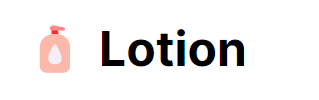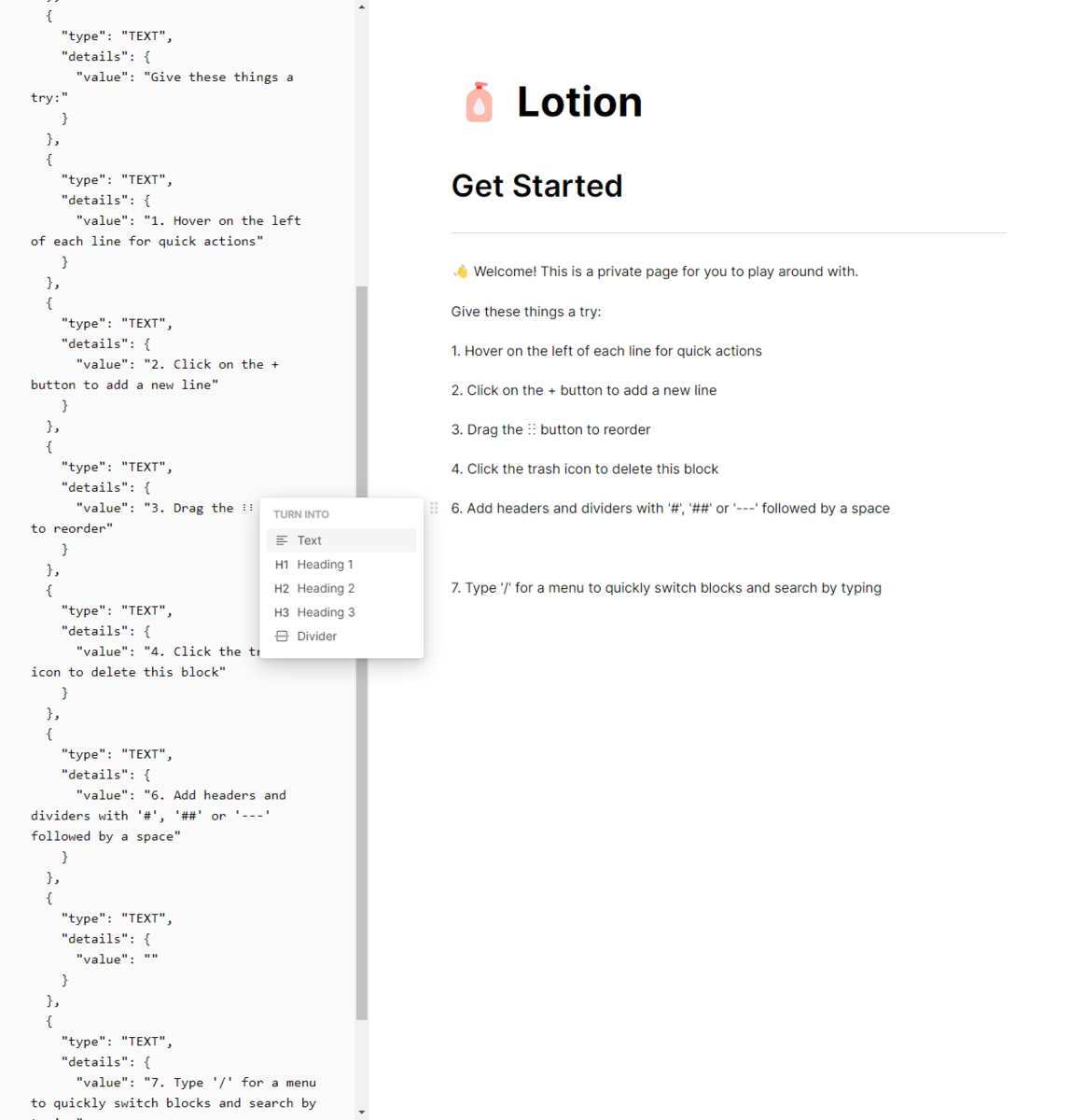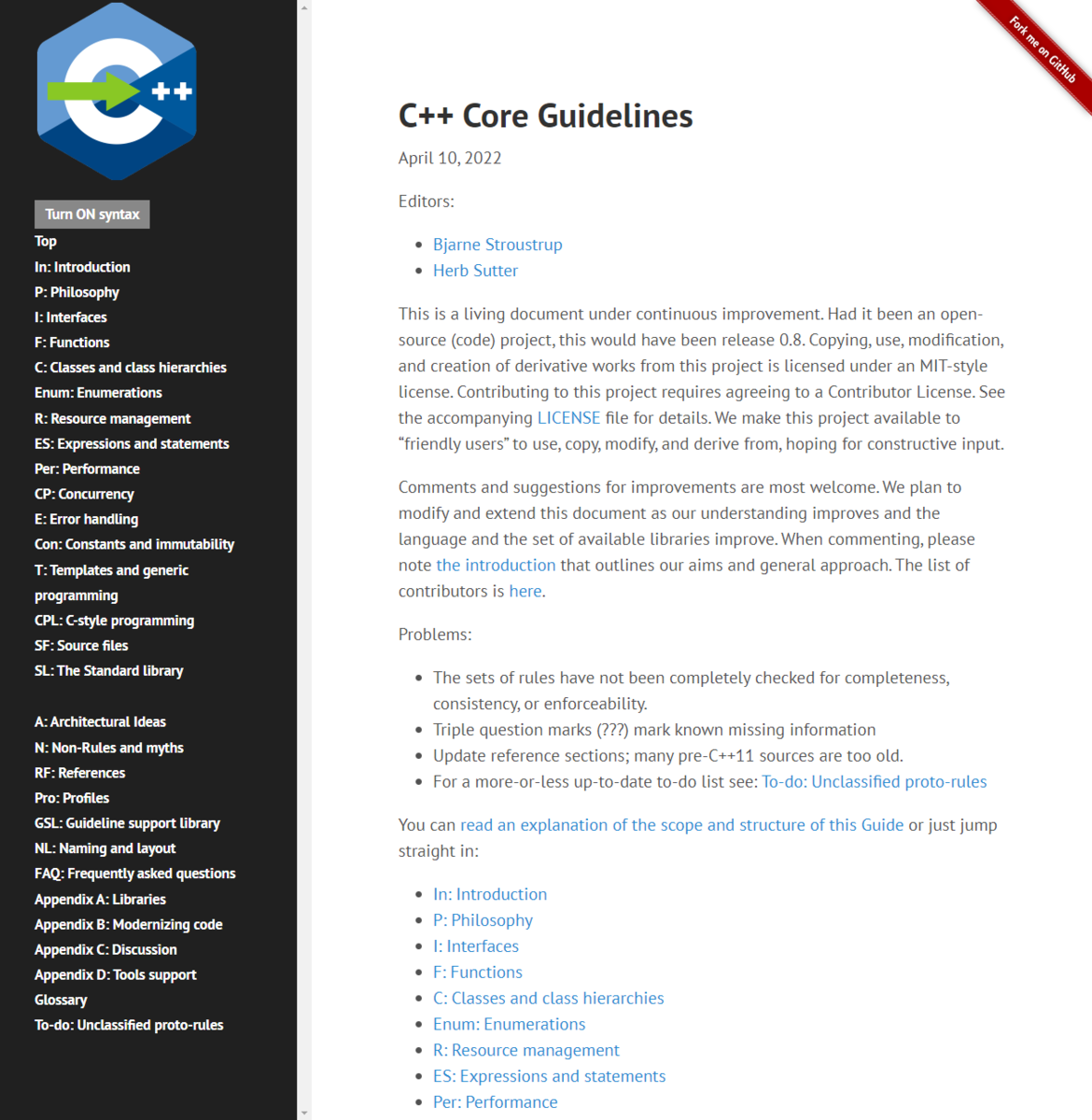概要

MacOS で Swift や Object-C などを使って開発をする場合は MacOS 専用のエディタ Xcode を利用していると思います。
こちらの Xcode は MacOS で利用するために開発されているため非常にスムーズに利用でき、システムリソースを効率的に利用しているため高いパフォーマンスと信頼性があります。
一方で、別言語(例えば JavaScript など)の言語でプログラミングを行う場合は Xcode を利用することはあまりなく、インターネット上から適切なエディタをダウンロードして利用している方も多いのではないでしょうか。
しかし、インターネット上からダウンロードしたエディタだと、MacOS 専用として開発はされていない場合が多いため、パフォーマンスが大幅に低下したり、RAM の使用率が想像以上に高くなる可能性が多々あります。
それによりエディタのウィンドウサイズ変更に伴うアニメーション速度が遅くなったり、最終的には MacOS 自体が重くなりユーザー体験が損なわれる場合もあります。
上記のことを危惧して有志が立ち上がり、MacOS 用のネイティブなテキストエディタを作る必要があるとして、「CodeEdit」が開発されています。

こちらは MacOS 専用のネイティブアプリとして現在開発が積極的に進められている OSS で完成した場合は無料で利用できるということです。
ちなみに「CodeEdit」のコンセプトとしては以下を掲げているそうです。
「CodeEdit」は TextEdit のように軽量なものに保ちたいが、Xcode のような素晴らしい開発者体験も提供したい。言い換えれば、開発者に完全な IDE のパワーを提供しながら、軽量性を兼ね備えたアプリを提供したいと考えている。

それではもう少し掘り下げてみていきましょう。
利用手順
執筆段階ではまだ「CodeEdit」は利用できないですが、α 版が完成したら GitHub の Releases 部分からダウンロードすることができるそうです。

それまでは完成するのを待ち、可能であればコントリビューターとして開発の応援・サポートをされてみてはいかがでしょうか。
まとめ

今回は、MacOS 上で TextEdit のように軽量で Xcode のように素晴らしい開発者体験をもたらしてくれるテキストエディタ「CodeEdit」を紹介しました。
執筆時点ではまだ α 版も提供されていないのですが、積極的に開発が進められているということなので、今後に期待したくなる OSS だと思います。
また、コンセプト自体も素晴らしい(TextEdit の軽量さと Xcode の高い開発者体験を併せ持ったテキストエディタ)ので、開発が進むのを楽しみにしたいと思いました。
正式版としてリリースされるのはまだまだ先だとは思いますが、MacOS ユーザーの方は、こちらのテキストエディタの完成を見守ってみてはいかがでしょうか。